Bourne Again Shell également connu sous le nom de Frapper est livré avec divers utilitaires de ligne de commande pour manipuler et automatiser les tâches. Un de ces utilitaires est le date commande, qui est utilisée pour obtenir la date/heure et la manipuler. En utilisant le date commande, vous pouvez également obtenir la date d’hier pour l’utiliser dans les scripts Bash.
Obtenir la date d'hier peut être utile pour générer des rapports, gérer des données et planifier des tâches.
Dans ce didacticiel, je vais explorer comment utiliser la commande date pour obtenir la date d'hier dans Bash.
Quelle est la commande Bash date
Comment trouver la date d'hier dans Bash sous Linux
1. Recherche de la date d'hier à l'aide des options -d ou – –date
Trouver la date d'hier à l'aide de EPOCHSECONDS
Comment trouver la date d'hier dans Bash sur macOS
Conclusion
Quelle est la commande Bash date
La commande date dans Bash affiche la date et l'heure dans le terminal. Il peut également être utilisé pour définir, modifier ou imprimer la date et l'heure dans différents formats. La commande date est très utile pour automatiser et planifier des tâches dans les scripts Bash.
Pour obtenir la date et l'heure actuelles, tapez simplement le date dans la borne :
date
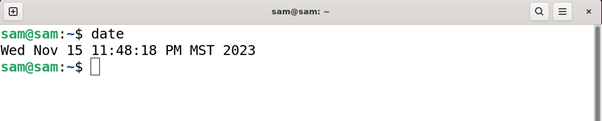
Pour obtenir la date au format AAAA-MM-JJ utilisez la commande suivante :
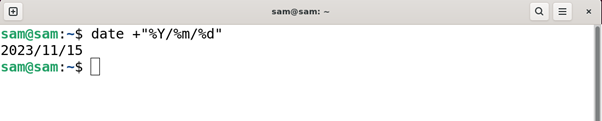
Vous pouvez utiliser des tirets (-) à la place des barres obliques (/) dans la commande ci-dessus.
Les caractères de contrôle de format couramment utilisés sont répertoriés ci-dessous :
| %d | Affiche le jour du mois ; par exemple : 02 ou 03. |
| %D | Affiche la date au format Mois-Jour-Année. |
| %m | Affiche le mois ; par exemple : 01-12 |
| %dans | Affiche le jour de la semaine : par exemple : 1-7. 1 est lundi, 4 est jeudi. |
| %DANS | Affiche le numéro de semaine de l'année. Par exemple, 00-53, 00 étant la première semaine de l'année, 01 la deuxième semaine de l'année. |
| %j | Affiche le jour de l'année ; par exemple, 001 est le premier jour de l'année et 366 est le dernier jour. |
Pour plus de détails, exécutez la commande suivante pour accéder à la page de manuel de la commande date :
homme date
Une autre option importante fournie avec le date la commande est -d ou - -date . En utilisant ces options, nous pouvons obtenir les dates précédentes, les dates futures et même celles d’hier. Ces options permettent d'afficher l'heure donnée sous forme de chaînes. Par exemple:
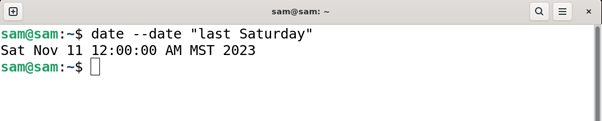
Ou:
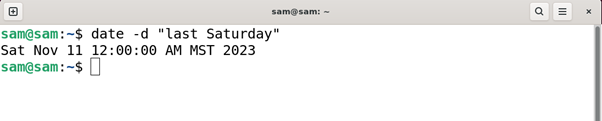
Quelles sont les autres chaînes que les options -d ou – –date peuvent accepter sont mentionnées ci-dessous :
-
- demain
- hier
- samedi dernier
- samedi prochain
- la semaine dernière
- la semaine prochaine
- l'année dernière
- l'année prochaine
- Il y a X secondes
- il y a X jours
- il y a X semaine
- il y a X ans
- X jours
- X semaine
- X année
Dans la section suivante, j'utiliserai -d et - -date options pour trouver la date d’hier.
Comment trouver la date d'hier dans Bash sous Linux
Pour trouver la date d’hier dans Bash, il existe plusieurs façons. Je vais discuter de chaque méthode:
-
- Recherche de la date d'hier à l'aide des options -d ou – –date
- Trouver la date d'hier à l'aide de EPOCHSECONDS
Note: La recherche de la date d’hier dépend des capacités de date du système.
1. Recherche de la date d'hier à l'aide des options -d ou ––date
Pour obtenir la date d'hier dans Bash, utilisez la commande suivante :
date -d 'il y a 1 jour'
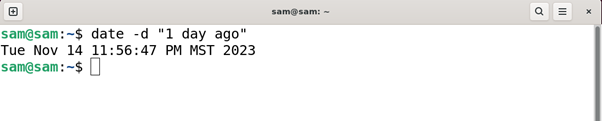
Ou utiliser:
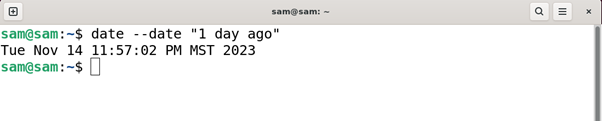
Le il y a 1 jour la chaîne peut également être remplacée par -1 jour.
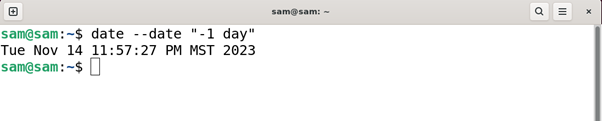
Vous pouvez également formater la date à l'aide de caractères de format.
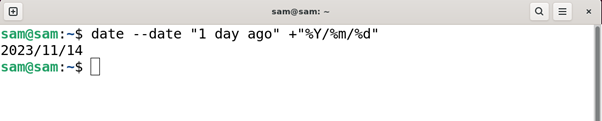
Une autre façon d'obtenir la date d'hier dans bash consiste à utiliser la chaîne d'hier avec le -d ou - -date choix.
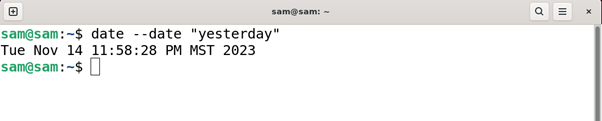
Pour le formater en AAAA/MM/JJ, utilisez la commande suivante :
Quelles sont les limitations des options -d ou – –date sous Linux
Les options -d ou – –date vous donnent la date d’hier mais ces options ont certaines limites. Ces options ne prennent pas en compte Heure d'été ou heure d'été tout en donnant la sortie et en s'appuyant sur le fuseau horaire actuel. La commande date soustrait simplement les 24 heures de la date et de l’heure actuelles pour donner la sortie d’hier, ce qui élimine la prise en compte de l’heure d’été.
Une approche pour éviter une telle situation consiste à utiliser le UTC (-u flag) heure, qui ne s'appuie pas sur le fuseau horaire local pour calculer la date d'hier et donne le résultat selon un fuseau horaire fixe. Utilisez l'indicateur -u avec la commande date :
date -dans --date 'hier' + '%Y-%m-%d'
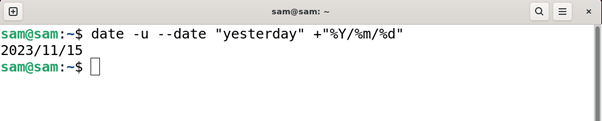
2. Trouver la date d'hier à l'aide de EPOCHSECONDS
La date d’hier peut également être trouvée à l’aide de EPOCHSECONDS. Pour trouver la date d’hier, exécutez la commande suivante :
imprimer -dans hier '%(%Y/%m/%d)T' $ ( ( ÉPOCHSECONDES – 86400 ) )
Pour imprimer la date d’hier :

Cette commande calcule la date de la date précédente à l'aide de EPOCHSECONDS et l'attribue au hier variable dans AAAA-MM-JJ format. EPOCHSECONDS est le nombre de secondes depuis le 1er janvier 1970, où 86 400 signifie le nombre de secondes par jour.
Comment trouver la date d'hier dans Bash sur macOS
Bien que macOS soit livré avec Zsh comme shell par défaut, beaucoup préfèrent encore Bash qui est largement utilisé. La commande date dans macOS ne prend pas en charge le hier syntaxe, donc la procédure pour obtenir la date d’hier sur macOS est un peu différente.
Sous macOS, le date La commande est utilisée pour trouver la date d’hier.
date -v-1d

Pour obtenir la date d’hier dans un format spécifique sur macOS utilisez :

L'indicateur -v est utilisé pour ajuster l'heure et la date ; par exemple : si vous voulez une date de la veille, utilisez 1 jour avec un moins ( – ) signe. Pour obtenir la date du lendemain, utilisez simplement le plus ( + ) signe. Ici, d représente les jours de 1 à 31. Pour plus de détails, exécutez la commande suivante dans le terminal bash macOS :
Note: L'indicateur -v est spécifique à macOS et peut ne pas fonctionner sur d'autres systèmes d'exploitation tels que Linux.
Conclusion
Vous devez travailler avec la date et l'heure afin de planifier des tâches, de créer des rapports et de sauvegarder des données en tant qu'administrateur système. Afin d'obtenir la date d'hier dans le système Linux, vous pouvez utiliser la commande date avec -d ou - -date drapeaux. Sous macOS également, la commande date est utilisée mais avec un -dans flag et un entier positif ou négatif avec d personnage.